Opraviť chybu pôvodu pri načítavaní webovej stránky
Aj keď ide o veľmi nezvyčajné chybové hlásenie, pri pokuse o načítanie webovej stránky sa vám môže zobraziť prázdna stránka so správou „ Chyba pôvodu “. (Origin Error)Tu sú niektoré potenciálne opravy, ktoré vám môžu pomôcť. Na počítači som vyskúšal niekoľko vecí, ktoré mi pomohli vyriešiť problém s chybou pôvodu pri(Origin Error) načítaní webovej stránky, o ktorý sa s vami všetkými delím.
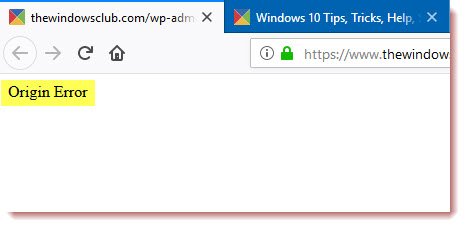
Táto chyba sa netýka populárnej hry 'Origin', kde všetko, čo musíte urobiť, je preinštalovať klienta. Môže sa to stať v akomkoľvek prehliadači pri návšteve webovej stránky.
Opravte chybu Origin pri načítavaní webovej stránky
1] Vymažte vyrovnávaciu pamäť pomocou Ctrl+F5
Vyrovnávaciu pamäť prehliadača môžete Hard Refresh vymazať stlačením kombinácie Ctrl +F5 . Pre Chrome, Firefox( Chrome, Firefox) a Edge môžete vyčistiť aj manuálne .
2] Odstrániť proxy

- Stlačte kláves Windows + R, potom napíšte „ inetcpl.cpl “ a stlačením klávesu Enter otvorte vlastnosti Internetu.(Internet Properties.)
- Ďalej prejdite na kartu Pripojenia(Connections ) a vyberte Nastavenia siete LAN.
- Zrušte začiarknutie políčka Použiť server proxy pre vašu sieť LAN(Use a Proxy Server for your LAN) a uistite sa, že je začiarknuté políčko „ Automaticky zisťovať nastavenia(Automatically detect settings) “.
- Kliknite na tlačidlo OK(Click OK) , potom na tlačidlo Použiť(Apply) a reštartujte počítač.
Ak používate proxy službu tretej strany, uistite sa, že ste ju zakázali.
3] Vyprázdnite DNS(Flush DNS) , resetujte Winsock a resetujte TCP/IP
Niekedy sa webové stránky nevyriešia, pretože DNS vo vašom počítači si stále pamätá starú IP. Uistite sa teda, že ste vypláchli DNS(Flush the DNS) , Resetovali Winsock(Reset Winsock) a Resetovali TCP/IP .

Na vykonanie týchto troch operácií jedným kliknutím môžete použiť aj náš bezplatný softvér FixWin .(FixWin )
4] Použite verejný DNS Google
Môžete použiť Google Public DNS a zistiť, či to pre vás funguje. Musíte explicitne zmeniť nastavenia DNS(change the DNS settings) vo vašom operačnom systéme pomocou DNS IP adries. Tým sa uistí, že prevod názvu webovej stránky(Website) na adresu IP sa vykonáva správne.
5] Pre vydavateľov a vlastníkov webových stránok
Ak ste vlastníkom webových stránok, skontrolujte, či váš web nepoužíva viacero služieb ukladania do vyrovnávacej pamäte. Napríklad, ak používate viacero webových služieb, napr. MaxCDN , Sucuri for security, Cloudflare , Caching plugin, Minify plugin atď., potom by to mohlo viesť ku konfliktom vedúcim k tejto chybe. Ak používate Ezoic pre reklamy, uistite sa, že jeho adresy IP(IPs) boli na jeho serveroch pridané na bielu listinu a tiež skontrolujte, či ich aplikácia Cache alebo Speed spôsobuje problém. (Cache)Možno budete chcieť vyprázdniť celú vyrovnávaciu pamäť CDN a zistiť, či to pomôže. Ak nič nepomôže, kontaktujte ich podporu.
Dajte nám vedieť, ak máte nejaké ďalšie návrhy.(Let us know if you have any other suggestions to make.)
Related posts
Opravte chybu obnovenia webovej stránky v programe Internet Explorer
Chyba Opraviť internet nemusí byť k dispozícii v systéme Android
Opravte chybu ERR INTERNET DISCONNECTED Error v prehliadači Chrome
Ako opraviť Origin Error 9:0 v systéme Windows 10
Ako opraviť Origin Error 327683:0
Opravte chybu SSvagent.exe pri spúšťaní programu Internet Explorer
Priečinok opráv neexistuje – chyba pôvodu na počítači so systémom Windows
Oprava neustáleho poklesu internetu v systéme Windows 10
Opravte chybu načítania aplikácie 5:0000065434 v systéme Windows 10
Oprava Internet Explorer 11 neodpovedá
Opravte kód chyby Amazon PrimeVideo 7031
Opravte chybové kódy Valorant 5 a 6 na počítači so systémom Windows
Opravte chybu Microsoft Store 0x80072F7D
Opravte žiadny zvuk v programe Internet Explorer 11
Nemôžete sa pripojiť k internetu? Opravte si internetové pripojenie!
Opravte Bdeunlock.exe Zlý obraz, Systémová chyba alebo Neodpovedá chyby
Opravte pripojenie IPv6 bez prístupu na internet v systéme Windows 10
Opravte chybu Long-Running Script v programe Internet Explorer 11
Opraviť Internet Explorer nemôže zobraziť chybu webovej stránky
Ako opraviť chybu „No Internet Secured“ v systéme Windows 10 a 11
